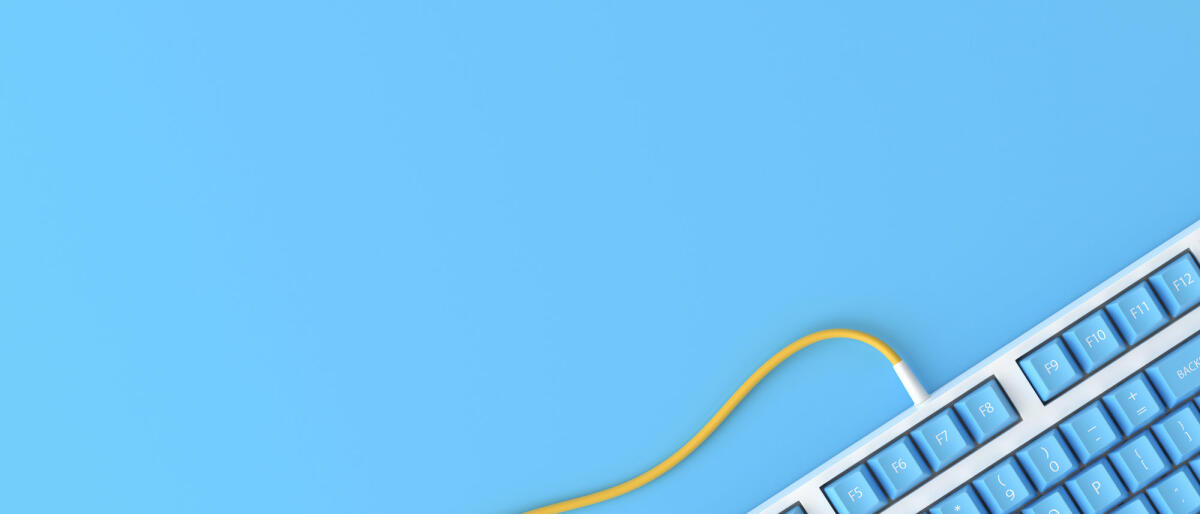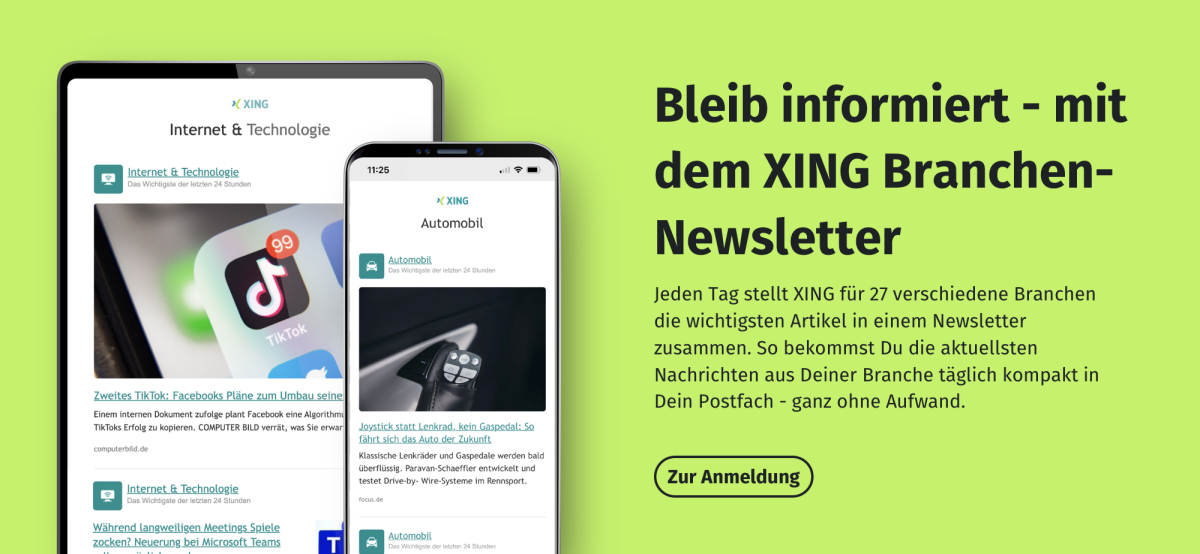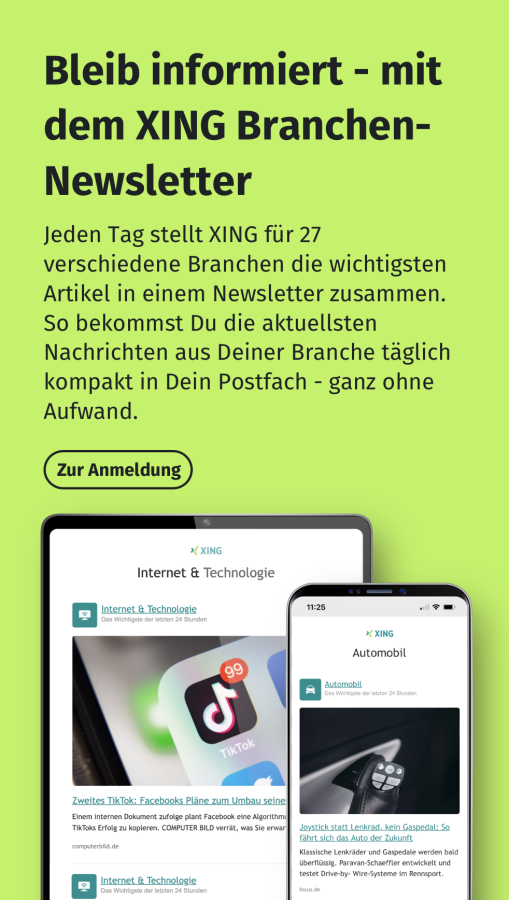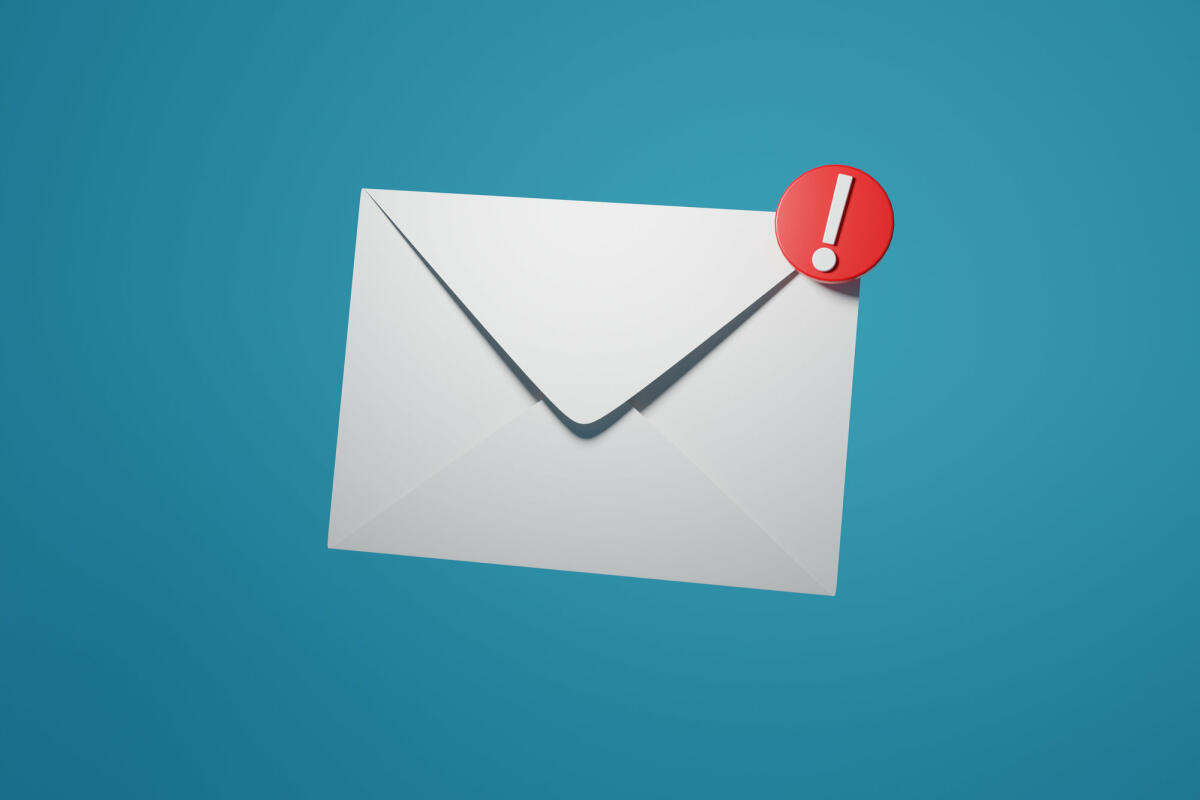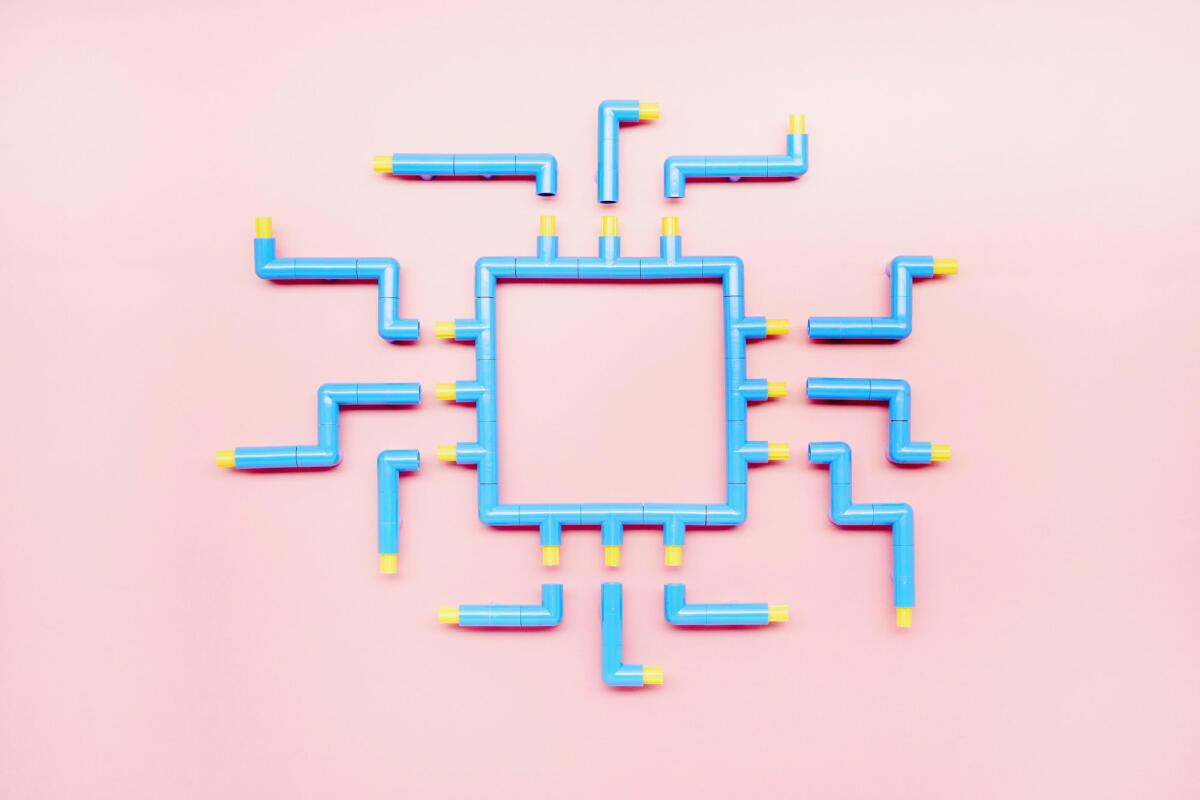© Eggy Sayoga / Getty Images
Tastenkürzel für Profis: Diese Shortcuts werden Deinen Arbeitsalltag revolutionieren
Bist Du bereit, Deine Computerkenntnisse auf das nächste Level zu heben? Tauche ein in die Welt der Tastenkürzel und entdecke Tools, die Deine Effizienz steigern und Deine täglichen Aufgaben revolutionieren werden. Vom Anfänger bis zum Experten – hier findest Du Shortcuts, die Deinen Arbeitsfluss beschleunigen.
Du verbringst viel Zeit vor Deinem Computer und suchst nach Wegen, Deine Arbeit effizienter zu gestalten? Dann bist Du hier genau richtig! Wir haben für Dich die ultimativen Tastenkürzel zusammengestellt, die Deinen Arbeitsalltag revolutionieren werden. Egal, ob Du ein Windows-Profi oder ein Anfänger bist, diese Shortcuts werden Deine Produktivität steigern und Dir wertvolle Zeit sparen.
1. Die Grundlagen:
-
F1 - Hilfe anzeigen:
Wenn Du jemals in einer Anwendung feststeckst oder eine schnelle Erklärung benötigst, drücke einfach F1. Dieses Tastenkürzel öffnet in den meisten Programmen das Hilfe-Menü, sodass Du sofort Antworten auf Deine Fragen erhältst.
-
F2 - Ausgewähltes Element umbenennen:
Anstatt mit der rechten Maustaste zu klicken und "Umbenennen" auszuwählen, kannst Du einfach F2 drücken, um den Namen einer Datei oder eines Ordners schnell zu ändern.
-
F3 - Nach einer Datei oder einem Ordner suchen:
Verliere nie wieder eine Datei! Mit F3 kannst Du schnell die Suchleiste öffnen und nach dem gewünschten Dokument oder Bild suchen.
-
F4 - Adressleiste in Datei-Explorer anzeigen:
Wenn Du den genauen Pfad eines Ordners oder einer Datei wissen möchtest, hilft Dir F4 dabei, die Adressleiste im Datei-Explorer sofort anzuzeigen.
-
F5 - Aktives Fenster aktualisieren:
Webseiten laden nicht richtig? Oder eine Änderung wird nicht angezeigt? Kein Problem! Mit F5 kannst Du das aktive Fenster oder den Browser sofort aktualisieren.
-
Alt + Tab - Zwischen offenen Anwendungen wechseln:
Multitasking war noch nie so einfach! Mit Alt + Tab kannst Du blitzschnell zwischen Deinen geöffneten Programmen und Fenstern wechseln, ohne zur Taskleiste zu gehen.
-
Alt + F4 - Aktuelles Programm schließen:
Wenn Du schnell ein Programm beenden möchtest, ohne zur oberen rechten Ecke zu navigieren, drücke einfach Alt + F4. Es schließt das aktive Fenster sofort.
-
Ctrl + C - Ausgewählten Text kopieren:
Dieses Tastenkürzel ist ein Muss für jeden, der mit Text arbeitet. Markiere einfach den gewünschten Text und drücke Ctrl + C, um ihn zu kopieren.
-
Ctrl + V - Kopierten Text einfügen:
Nachdem Du Text kopiert hast, positioniere den Cursor an der gewünschten Stelle und drücke Ctrl + V, um den Text einzufügen.
-
Ctrl + X - Ausgewählten Text ausschneiden:
Wenn Du Text oder Dateien von einem Ort zum anderen verschieben möchtest, verwende Ctrl + X, um sie auszuschneiden und dann mit Ctrl + V an der gewünschten Stelle wieder einzufügen.
2. Für die Profis:
-
Win + D - Desktop anzeigen und ausblenden:
Mit einem schnellen Tastendruck kannst Du alle geöffneten Fenster minimieren und direkt zum Desktop wechseln. Ein erneutes Drücken dieser Kombination stellt alle Fenster wieder her. Ideal, um schnell Ordnung auf Deinem Bildschirm zu schaffen.
-
Win + E - Datei-Explorer öffnen:
Anstatt auf das Datei-Explorer-Symbol zu klicken, kannst Du mit diesem Tastenkürzel den Datei-Explorer sofort öffnen. Ein Muss für jeden, der schnell auf seine Dateien und Ordner zugreifen möchte.
-
Win + L - Deinen PC sperren oder Benutzer wechseln:
Gehst Du kurz weg von Deinem Arbeitsplatz? Mit Win + L kannst Du Deinen Computer schnell sperren, sodass niemand ohne Dein Passwort Zugriff hat. Ebenso praktisch, wenn Du schnell zwischen Benutzerkonten wechseln möchtest.
-
Win + Tab - Zwischen offenen Programmen in der Taskleiste wechseln:
Diese erweiterte Version von Alt + Tab zeigt eine visuelle Übersicht aller geöffneten Anwendungen und ermöglicht es Dir, schnell zwischen ihnen zu wechseln.
-
Win + R - Das Ausführen-Fenster öffnen:
Für diejenigen, die schnell eine Anwendung oder ein Dienstprogramm starten möchten, ohne das Startmenü zu durchsuchen. Gib einfach den Namen des Programms oder den Befehl ein und drücke Enter.
-
Ctrl + Shift + Esc - Task-Manager öffnen:
Wenn eine Anwendung nicht reagiert oder Du die Leistung Deines PCs überwachen möchtest, ist dieser Shortcut Dein bester Freund. Er öffnet den Task-Manager direkt, ohne den Umweg über Ctrl + Alt + Del.
-
Alt + Enter - Eigenschaften für das ausgewählte Element anzeigen:
Hast Du Dich jemals gefragt, wie groß eine Datei ist oder wann sie zuletzt geändert wurde? Mit Alt + Enter kannst Du schnell die Eigenschaften des ausgewählten Elements, sei es eine Datei, ein Ordner oder ein Desktop-Symbol, anzeigen.
3. Für die echten Experten:
-
Win + Spacebar - Eingabesprache und Tastaturlayout ändern:
Arbeitest Du in mehreren Sprachen oder benötigst verschiedene Tastaturlayouts? Mit diesem Tastenkürzel kannst Du blitzschnell zwischen verschiedenen Eingabesprachen und Tastaturlayouts wechseln, ohne in die Einstellungen zu gehen.
-
Win + I - Einstellungen in Windows öffnen:
Anstatt durch das Startmenü zu navigieren, kannst Du mit diesem Shortcut direkt die Windows-Einstellungen öffnen. Ein schneller Weg, um Systemeinstellungen, Apps und Konten zu verwalten.
-
Ctrl + Alt + Del - Neustart/Task-Manager öffnen:
Dieses legendäre Tastenkürzel ist seit den Anfängen von Windows bekannt. Es bietet Dir eine Auswahl von Optionen, einschließlich des Task-Managers, des Sperrbildschirms und des Neustarts. Ein lebensrettendes Tool, wenn eine Anwendung hängt oder der PC nicht reagiert.
-
Ctrl + (+)/Ctrl + (-) - Vergrößern und Verkleinern:
Perfekt für diejenigen, die oft mit Webseiten oder Dokumenten arbeiten, bei denen der Text zu klein oder zu groß ist. Mit diesen Tastenkürzeln kannst Du den Inhalt schnell vergrößern oder verkleinern, um ihn besser lesbar zu machen.
-
Shift + Del - Ausgewähltes Element löschen, ohne es in den Papierkorb zu verschieben:
Wenn Du sicher bist, dass Du eine Datei oder einen Ordner nicht mehr benötigst und ihn sofort löschen möchtest, ohne den Umweg über den Papierkorb zu gehen, ist dieses Tastenkürzel genau das Richtige für Dich. Aber Vorsicht: Gelöschte Elemente können nicht wiederhergestellt werden!
Fazit
Tastenkürzel können Deine Produktivität erheblich steigern, wenn Du täglich mit Windows arbeitest. Sie ermöglichen es Dir nicht nur, die Arbeit schneller zu erledigen, sondern auch effizienter. Probiere sie aus und Du wirst Dich vielleicht selbst dabei erwischen, wie Du süchtig nach Tastenkürzeln wirst!
Also, worauf wartest Du noch? Integriere diese Tastenkürzel in Deinen Arbeitsalltag und erlebe, wie sie Deine Effizienz steigern! Und wenn Du weitere Tipps und Tricks für Windows kennst, teile sie uns gerne mit!
Veröffentlicht
02.10.2023